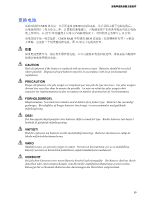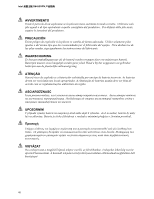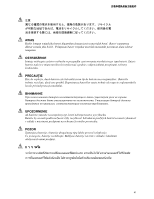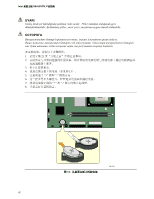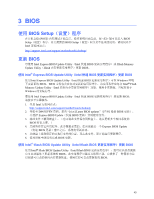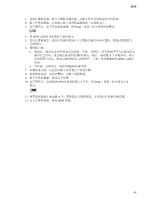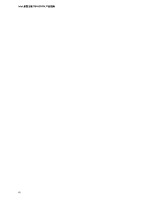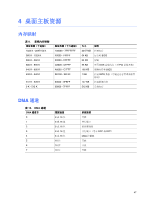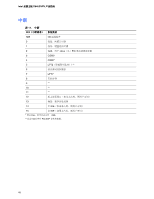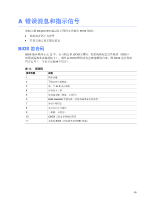Intel D845GVFN Simplified Chinese Product Guide - Page 44
注释, 注意
 |
View all Intel D845GVFN manuals
Add to My Manuals
Save this manual to your list of manuals |
Page 44 highlights
Intel D845GVFN 获取 BIOS 通过 BIOS BIOS BIOS BIOS BIOS BIOS 文件、BIOS Intel Flash Memory Update(Intel BIOS Intel D845GVFN http://support.intel.com/support/motherboards/desktop/ 导航至 D845GVFN view] Latest BIOS updates BIOS Intel Iflash BIOS Update(Intel Iflash BIOS ✏ 注释 BIOS 使用 Intel Iflash BIOS BIOS • 更新 BIOS 更新 BIOS 注意 AUTOEXEC.BAT BIOS 1. 用 BIOS A AUTOEXEC.BAT BIOS 2 3 BIOS Esc> 键查看 POST 消息。 恢复 BIOS BIOS BIOS BIOS Setup Setup 36 页。 ✏ 注释 LED 44
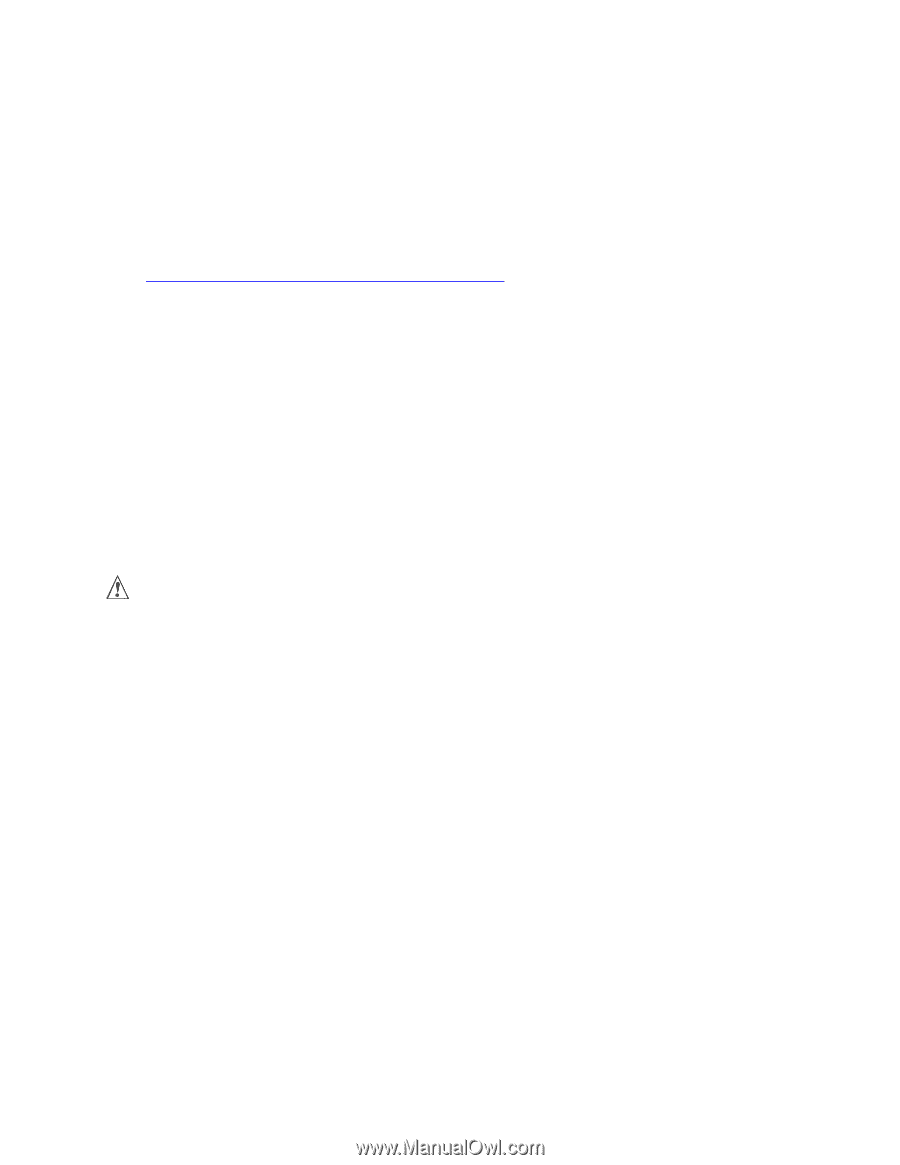
Intel
桌面主板
D845GVFN
产品指南
44
获取
BIOS
更新文件
通过
BIOS
更新文件可将
BIOS
更新到新的版本。
BIOS
更新文件是一个自解压的压缩
文件,其中包含更新
BIOS
所需的所有文件。
BIOS
更新文件包括新的
BIOS
文件、
BIOS
恢复文件和
Intel Flash Memory Update
(
Intel
快闪内存更新)实用程序。
您可从计算机供应商处获得
BIOS
更新文件,也可访问以下
Intel
万维网站点并导航到
D845GVFN
页面进行下载:
导航至
D845GVFN
页面,单击
“[
view
]
Latest BIOS updates
”
(
[
查看
]
最新
BIOS
更新
),并选择
Intel Iflash BIOS Update
(
Intel Iflash BIOS
更新)实用程序文件。
✏
注释
在尝试更新
BIOS
之前,请仔细阅读随更新实用程序提供的操作说明。
使用
Intel Iflash BIOS
更新实用程序,您可以:
•
更新快闪内存中的
BIOS
•
更新
BIOS
的语言部分
更新
BIOS
注意
随更新文件提供的
AUTOEXEC.BAT
(自动批处理)文件将对
BIOS
进行更新。切勿中断此更
新过程,否则系统可能无法重新启动。
1.
用
BIOS
更新软盘从驱动器
A
启动计算机。系统启动期间,更新文件中的
AUTOEXEC.BAT
文件将自动执行
BIOS
更新过程。
2.
更新过程完成后,屏幕上将显示一条消息,提示您取出软盘并重新启动系统。
3.
在计算机启动期间,请注意检查
BIOS
标识(版本号),以确认更新是否成功。如果
显示一个徽标,请按
<Esc>
键查看
POST
消息。
恢复
BIOS
一般而言,在更新
BIOS
过程中很少会发生中断。但是,若一旦出现中断,可能会损坏
BIOS
。如果更新失败,请按以下步骤恢复
BIOS
。以下步骤使用
Setup
(设置)程序的恢复
模式。有关
Setup
(设置)程序模式的更多详情,请参阅第
36
页。
✏
注释
由于启动块程序区内只有很少的程序码,所以无法支持视频显示。在此过程中,屏幕上将看
不到任何显示。您需要通过倾听扬声器并观察软盘驱动器
LED
指示灯来监视此过程。